Windows Copilot е тук, но все още не е официално наличен в ЕС
- Ако няма Copilot в Windows 11 23H2, уверете се, че сте изключили компютъра си правилно, за да завършите инсталацията.
- Можете също да активирате тази функция с помощта на инструменти на трети страни или от диалоговия прозорец Изпълнение с определени команди.

Най-новата актуализация на функциите на Windows 11 е тук и носи различни актуализации и подобрения на приложения, но мнозина съобщават, че Windows 11 23H2 няма Copilot. Това е жалко, особено ако сте очаквали с нетърпение да изпробвате новия асистент с изкуствен интелект.
Ние от WindowsReport се сблъскахме със същия проблем и в днешното ръководство ще ви покажем няколко потенциални решения, които може да помогнат, ако Windows 11 Copilot липсва.
Как да активирам Copilot на 23H2?
Как тестваме, преглеждаме и оценяваме?
През последните 6 месеца работихме върху изграждането на нова система за преглед на начина, по който създаваме съдържание. Използвайки го, ние впоследствие преработихме повечето от нашите статии, за да предоставим действителна практическа експертиза по ръководствата, които направихме.
За повече подробности можете да прочетете как тестваме, преглеждаме и оценяваме в WindowsReport.
- Отворете Настройки и навигирайте до Персонализиране.
- Изберете Лента на задачите. Това ще отвори панела с настройки на лентата на задачите.
- И накрая, превключете Втори пилот (предварителен преглед) за да го активирате и трябва да се появи до лентата за търсене.

- Какво мога да направя, ако Copilot липсва в Windows 11 23H2?
- 1. Извършете пълно изключване
- 2. Използвайте диалоговия прозорец Изпълнение
- 3. Използвайте ViVeTool
- Как мога да изтегля Copilot ръчно?
Какво мога да направя, ако Copilot липсва в Windows 11 23H2?
1. Извършете пълно изключване
- Натисни Windows ключ + Р.
- След това въведете следното и натиснете Въведете:
shutdown /s /t 0
- След като компютърът се изключи, стартирайте го отново.
- Проверете дали Copilot е наличен сред другите бутони на лентата на задачите.
2. Използвайте диалоговия прозорец Изпълнение
- Натисни Windows ключ + Р за да отворите диалоговия прозорец за изпълнение.
- След това въведете следното:
microsoft-edge://?ux=copilot&tcp=1&source=taskbar
- Кликнете Добре.
- Сега Copilot трябва да се отвори.
- Посетете Страница за изтегляне на ViveTool и изтеглете най-новата версия.

- Извадете инструмента на желаното място. Използвахме Desktop и зададохме името на папката на ViVeTool.
- Натисни Windows ключ + С и влезте cmd. Изберете Изпълни като администратор от менюто.

- След това превключете към папката ViVeTool от стъпка 2. В нашия пример използвахме следната команда:
cd C:\Users\WindowsReport\Desktop\ViVeTool
- И накрая, бягайте
vivetool /enable /id: 44774629,44776738,44850061,42105254,41655236
- След като командата бъде изпълнена, рестартирайте компютъра си и проверете дали Copilot е наличен до полето за търсене.
Как мога да изтегля Copilot ръчно?
Не е възможно ръчно да изтеглите Copilot, тъй като той идва предварително инсталиран с Windows и е вграден във File Explorer. Единствената ви възможност е да изтеглите Windows 11 23H2 и да го инсталирате на вашия компютър.
Copilot не се предлага в ЕС поради Закона за цифровия пазар на Европейския съюз. Microsoft и ЕС обаче работят заедно за разрешаване на този проблем и планират да разширят наличността с времето. Очакваме да видим тази функция в ЕС до март 2024 г.
Първоначалните пазари, които имат тази функция, включват:
- Съединени щати
- Великобритания
- Избрани страни в Азия и Южна Америка
Този проблем обикновено засяга устройства с Windows в ЕС, тъй като функцията не е официално налична. В случай, че се намирате в регион, в който има наличен Copilot, не забравяйте да изключите правилно компютъра си, за да завършете инсталацията или използвайте ViVe Tool, за да го активирате, или можете да използвате Bing Chat като временен замяна.
- Решено: Windows 11 23H2 не се показва в Windows Update
- Поправка: Код на грешка на Crunchyroll SHAK-6007-Generic
- Тази страница е блокирана от вашия администратор [Коригиране]
- Поправка: Възникна грешка при опит за създаване на директория в Windows 11
- Присъединете се към новата програма за ранен достъп на Microsoft Security Copilot, за да се борите с кибератаки с AI
Windows 11 23H2 е основна актуализация, като Copilot е една от най-очакваните функции, колкото и да са много докладваният Copilot не е наличен във вашето местоположение грешка, но ние разгледахме този проблем в отделно ръководство.
Ако не сте фен на базирания на AI инструмент Copilot и не искате да го използвате, ние също имаме страхотно ръководство за това как да премахнете Windows Copilot на Windows 11, така че не забравяйте да го проверите.
Имахте ли проблем с липсващ Windows 11 Copilot и как го поправихте? Уведомете ни в секцията за коментари по-долу.
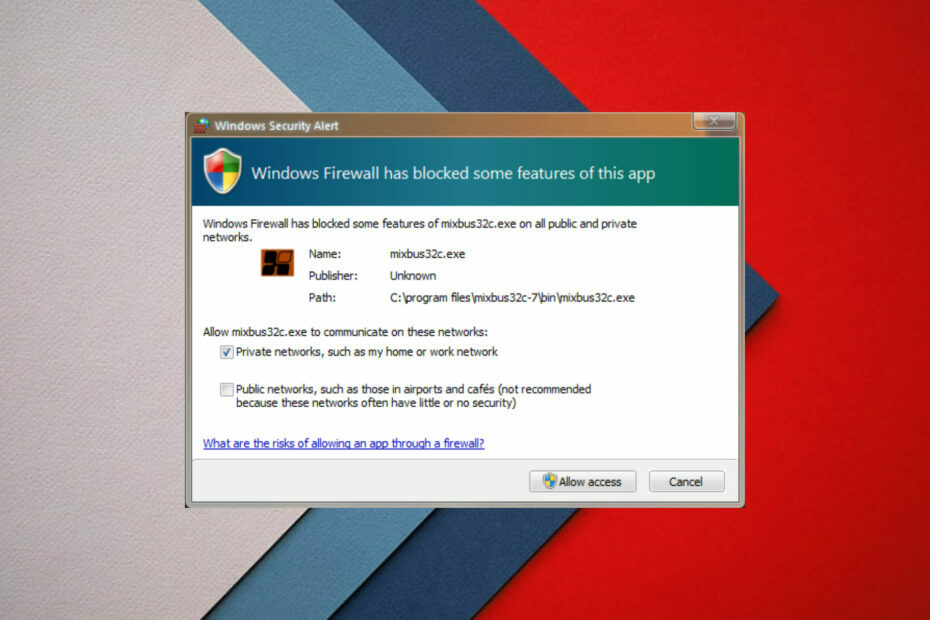
![Бяха открити лоши сектори по време на форматирането [Windows 11 Fix]](/f/6578c3c4cc98f6bd75bf557fb8e80503.png?width=300&height=460)
